Bạn đã bao giờ bỏ lỡ một cuộc họp quan trọng hoặc trễ chuyến bay chỉ vì chiếc iPhone hiển thị sai giờ chưa? Cách chỉnh giờ trên iphone tưởng chừng đơn giản nhưng lại đóng vai trò then chốt trong cuộc sống số hiện đại. Từ việc đặt báo thức đúng giờ cho đến đồng bộ lịch làm việc, thời gian chính xác trên điện thoại là vô cùng cần thiết. Bài viết này sẽ hướng dẫn chi tiết cách bạn có thể đảm bảo iPhone luôn hiển thị thời gian chuẩn xác, tránh những rắc rối không đáng có trong sinh hoạt hàng ngày.
Cách chỉnh giờ tự động trên iPhone
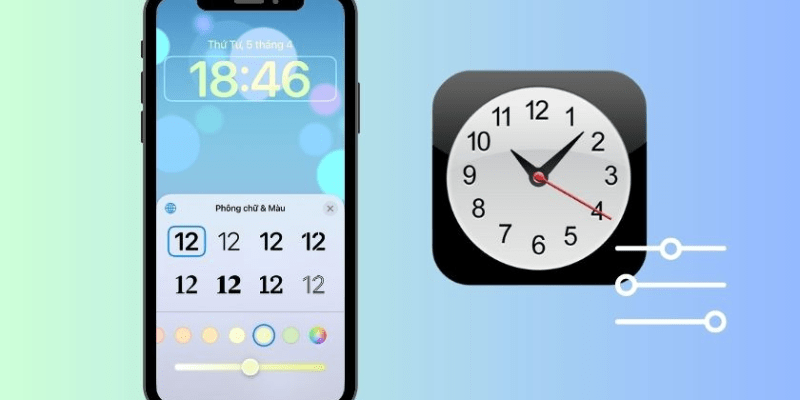
Chỉnh giờ tự động là phương pháp tiện lợi giúp iPhone luôn cập nhật chính xác thời gian dựa trên mạng di động và định vị. Dưới đây là các bước chi tiết để kích hoạt chức năng này.
Bật đặt tự động
Để bắt đầu, hãy thực hiện các bước sau để kích hoạt chế độ tự động trên iPhone:
- Mở ứng dụng Cài đặt từ màn hình chính.
- Chọn Cài đặt chung.
- Nhấn vào Ngày & giờ.
- Kích hoạt công tắc Đặt tự động.
Sử dụng dịch vụ định vị cùng chỉnh giờ tự động
Dịch vụ định vị giúp iPhone xác định múi giờ chính xác dựa trên vị trí GPS của bạn. Làm theo các bước sau:
- Vào Cài đặt > Quyền riêng tư & Bảo mật > Dịch vụ định vị.
- Đảm bảo dịch vụ định vị được bật.
- Cho phép Cài đặt ngày & giờ truy cập vị trí hiện tại của bạn.
Lưu ý khi sử dụng chức năng tự động
Để đảm bảo chức năng tự động hoạt động hiệu quả, hãy lưu ý các điểm sau:
- Kết nối Internet ổn định: iPhone cần kết nối internet qua Wi‑Fi hoặc dữ liệu di động để nhận thông tin thời gian mới nhất.
- Dịch vụ GPS chính xác: Đảm bảo dịch vụ định vị hoạt động tốt, tránh bị hạn chế bởi các ứng dụng khác hoặc thiết lập bảo mật.
Cách chỉnh giờ thủ công trên iPhone
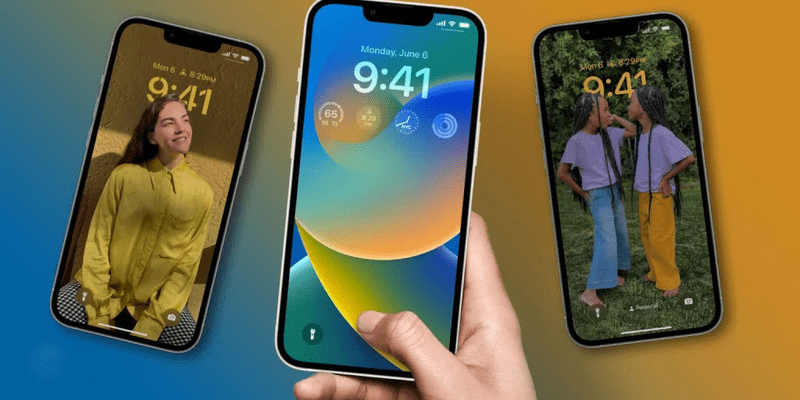
Trong một số tình huống, bạn có thể cần chỉnh giờ thủ công để phù hợp với nhu cầu cá nhân. Hãy cùng tìm hiểu cách thực hiện điều này.
Đặt ngày và giờ theo ý muốn
Để chỉnh ngày và giờ theo cách thủ công, làm theo các bước dưới đây:
- Mở Cài đặt > Cài đặt chung > Ngày & giờ.
- Tắt công tắc Đặt tự động.
- Nhấn vào Ngày và giờ để điều chỉnh bằng cách cuộn lên hoặc xuống cho đến khi đạt được thời gian mong muốn.
Thay đổi múi giờ khi di chuyển quốc tế
Khi sang quốc gia mới, hãy cập nhật múi giờ để đồng bộ thời gian:
- Trong Cài đặt > Ngày & giờ, tắt Đặt tự động.
- Nhấn vào Múi giờ.
- Nhập tên thành phố trong khu vực mới và chọn đúng múi giờ.
Lưu ý khi chỉnh thủ công
Để giữ thời gian chính xác khi chỉnh giờ thủ công, hãy lưu ý các điểm sau:
- Thường xuyên kiểm tra và cập nhật múi giờ khi di chuyển giữa các khu vực khác nhau.
- Đảm bảo đã tắt chế độ tự động trước khi chỉnh sửa để tránh iPhone tự động thay đổi thời gian.
Khắc phục lỗi chỉnh giờ trên iPhone

Đôi khi, việc chỉnh giờ có thể gặp sự cố. Dưới đây là các giải pháp giúp bạn khắc phục nhanh chóng.
Xử lý lỗi phần mềm
Lỗi phần mềm có thể gây ra sự cố trong việc chỉnh giờ. Hãy thử các bước sau:
- Khởi động lại iPhone: Nhấn giữ nút nguồn cho đến khi xuất hiện thanh trượt tắt nguồn, sau đó bật lại.
- Cập nhật iOS mới nhất: Vào Cài đặt > Cài đặt chung > Cập nhật phần mềm để tải bản cập nhật mới nhất.
Đặt lại cài đặt ngày giờ
Nếu lỗi vẫn tiếp diễn, hãy đặt lại cài đặt ngày giờ:
- Vào Cài đặt > Cài đặt chung > Đặt lại.
- Chọn Đặt lại tất cả cài đặt. Lưu ý rằng thao tác này sẽ không xóa dữ liệu cá nhân mà sẽ đặt lại các thiết lập hệ thống về mặc định, bao gồm cả cài đặt ngày giờ.
Kiểm tra cài đặt bảo mật và hạn chế
Các cài đặt bảo mật có thể ngăn chặn chỉnh giờ. Kiểm tra theo các bước sau:
- Vào Cài đặt > Mật mã & Face ID > Giới hạn.
- Đảm bảo không có hạn chế nào liên quan đến việc thay đổi ngày giờ.
- Kiểm tra quyền truy cập vào cài đặt thời gian trong Quyền riêng tư & Bảo mật để đảm bảo các ứng dụng liên quan không hạn chế việc chỉnh giờ.
Kinh nghiệm sử dụng iPhone trong các múi giờ khác nhau
Khi làm việc hoặc du lịch xuyên quốc gia, quản lý thời gian hiệu quả là rất quan trọng. Hãy xem xét các mẹo sau để tối ưu hóa sử dụng iPhone của bạn.
Quản lý lịch trình công việc quốc tế
Để duy trì hiệu quả công việc khi làm việc quốc tế, hãy áp dụng các phương pháp quản lý thời gian sau:
- Sử dụng đồng bộ hóa lịch và báo thức: Giúp theo dõi các sự kiện ở nhiều múi giờ khác nhau.
- Ứng dụng lịch đa múi giờ: Sử dụng Google Calendar hoặc Microsoft Outlook để quản lý công việc hiệu quả.
Sử dụng ứng dụng đồng hồ quốc tế và Siri
Các công cụ trên iPhone giúp bạn theo dõi nhiều múi giờ một cách dễ dàng:
- Thêm và quản lý múi giờ: Trong ứng dụng Đồng hồ, chọn Giờ quốc tế và thêm các thành phố bạn quan tâm.
- Sử dụng Siri: Gọi Siri để kiểm tra thời gian ở các khu vực khác, giúp tiết kiệm thời gian và nâng cao hiệu quả công việc.
Các tiện ích hữu ích hỗ trợ công việc toàn cầu
Các tiện ích bổ sung có thể giúp bạn quản lý thời gian hiệu quả hơn khi làm việc toàn cầu:
- Widget Đồng hồ quốc tế trên màn hình chính: Xem nhanh giờ ở các múi giờ quan trọng mà không cần mở ứng dụng.
- Ứng dụng bên ngoài: Sử dụng World Clock Time hoặc Time Buddy để theo dõi và quản lý thời gian một cách hiệu quả.
Kết luận
Tổng kết lại cách chỉnh giờ trên iphone thông qua các phương pháp tự động và thủ công là rất quan trọng để duy trì thời gian chính xác cho công việc và cuộc sống hàng ngày. Việc áp dụng đúng hướng dẫn không chỉ giúp tránh những sai sót không đáng có mà còn nâng cao hiệu quả quản lý thời gian của bạn. Hãy áp dụng các bước Lecinqueterre đã đề cập để tối ưu hóa việc sử dụng iPhone, đảm bảo rằng thiết bị của bạn luôn hỗ trợ tốt nhất cho mọi hoạt động hàng ngày.




